- Το Driver Signature Enforcement είναι μια δυνατότητα στα Windows 11, η οποία επιτρέπει την εγκατάσταση στον υπολογιστή μόνο των προγραμμάτων οδήγησης που είναι υπογεγραμμένα από τη Microsoft.
- Είναι μια δυνατότητα ασφαλείας για να διατηρείτε τον υπολογιστή ασφαλή και να μην αφήνετε τους χρήστες να εγκαθιστούν κακόβουλο λογισμικό μεταμφιεσμένο σε πρόγραμμα οδήγησης.
- Μπορείτε να απενεργοποιήσετε τη δυνατότητα μέσω του Windows RE ή χρησιμοποιώντας το Local Group Policy Editor, τα βήματα και για τα δύο παρατίθενται εδώ.
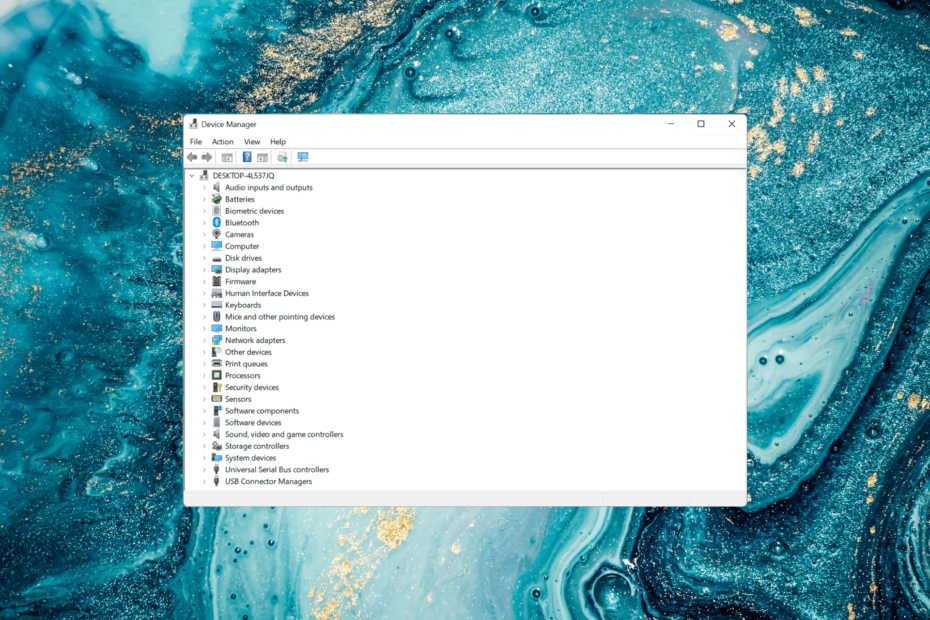
ΧΕΓΚΑΤΑΣΤΑΣΗ ΚΑΝΟΝΤΑΣ ΚΛΙΚ ΣΤΟ ΑΡΧΕΙΟ ΛΗΨΗΣ
Αυτό το λογισμικό θα διατηρήσει τα προγράμματα οδήγησης σε λειτουργία και θα σας προστατεύσει από κοινά σφάλματα υπολογιστή και αποτυχία υλικού. Ελέγξτε όλα τα προγράμματα οδήγησης τώρα με 3 απλά βήματα:
- Κατεβάστε το DriverFix (επαληθευμένο αρχείο λήψης).
- Κάντε κλικ Εναρξη σάρωσης για να βρείτε όλα τα προβληματικά προγράμματα οδήγησης.
- Κάντε κλικ Ενημέρωση προγραμμάτων οδήγησης για να αποκτήσετε νέες εκδόσεις και να αποφύγετε δυσλειτουργίες του συστήματος.
- Έγινε λήψη του DriverFix από 0 αναγνώστες αυτόν τον μήνα.
Η Microsoft έχει ενσωματώσει πολλές δυνατότητες ασφαλείας στα Windows για να διασφαλίσει ότι ο υπολογιστής σας παραμένει ασφαλής. Ένα από αυτά είναι το Driver Signature Enforcement στα Windows 11.
Η δυνατότητα, όταν είναι ενεργοποιημένη, διασφαλίζει ότι μόνο τα προγράμματα οδήγησης που είναι ψηφιακά υπογεγραμμένα από τη Microsoft μπορούν να εγκατασταθούν στο σύστημα. Αυτό είναι χρήσιμο σε μεγάλο βαθμό για τους περισσότερους χρήστες, καθώς τους προστατεύει.
Αλλά υπάρχει ένα μειονέκτημα στην ενεργοποίηση της δυνατότητας επιβολής υπογραφής προγράμματος οδήγησης επίσης. Ας πούμε, βρίσκετε ένα πρόγραμμα οδήγησης που λειτουργεί καλά για μια συσκευή, αλλά δεν είναι υπογεγραμμένο από τη Microsoft, αν και είναι απολύτως ασφαλές. Ωστόσο, δεν θα μπορείτε να το εγκαταστήσετε.
Επομένως, καθίσταται επιτακτική ανάγκη να γνωρίζετε πώς να απενεργοποιήσετε την επιβολή υπογραφής προγράμματος οδήγησης στα Windows 11 και να εγκαταστήσετε τα προγράμματα οδήγησης που είναι καλύτερα για το σύστημά σας.
Πώς μπορώ να απενεργοποιήσω το Driver Signature Enforcement στα Windows 11;
1. Μέσω Περιβάλλοντος Ανάκτησης Windows (RE)
- Πάτα το Windows κλειδί για την εκκίνηση του Αρχή μενού, κάντε κλικ στο Εξουσία εικονίδιο, πατήστε και κρατήστε πατημένο το Μετατόπιση και μετά κάντε κλικ στο Επανεκκίνηση προς την εισαγάγετε τη λειτουργία ανάκτησης στα Windows 11.
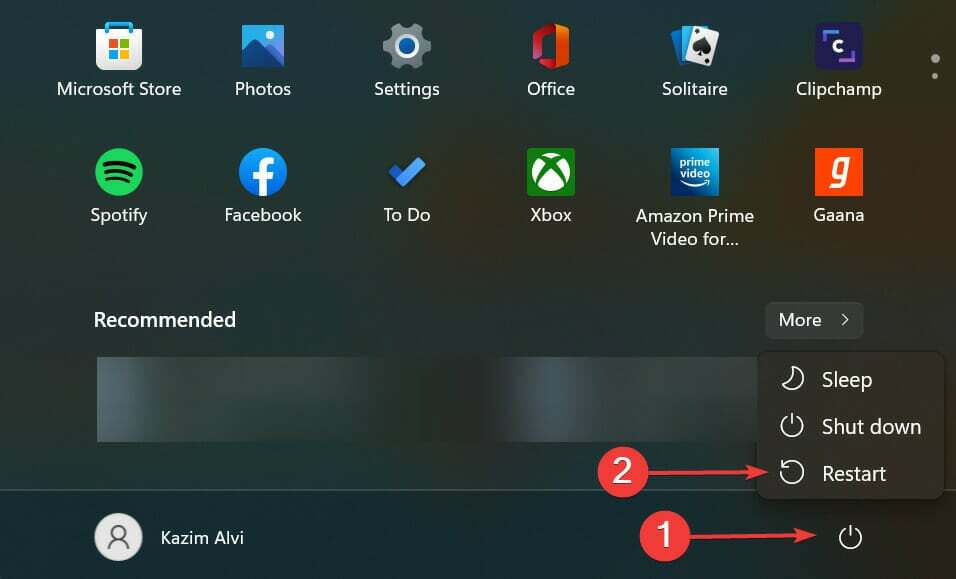
- Μόλις το λειτουργικό σύστημα εισέλθει στο περιβάλλον ανάκτησης, κάντε κλικ στο Αντιμετώπιση προβλημάτων.
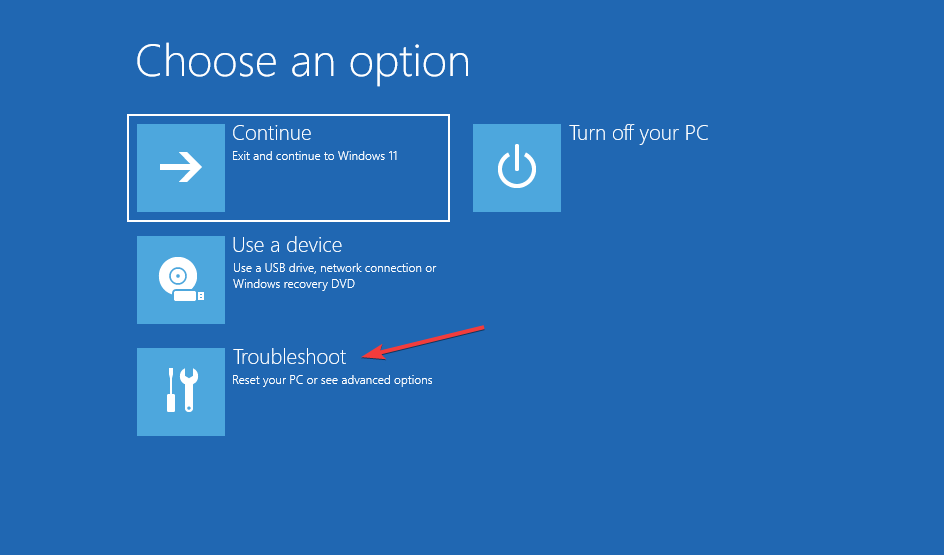
- Στη συνέχεια, κάντε κλικ Προχωρημένες επιλογές.
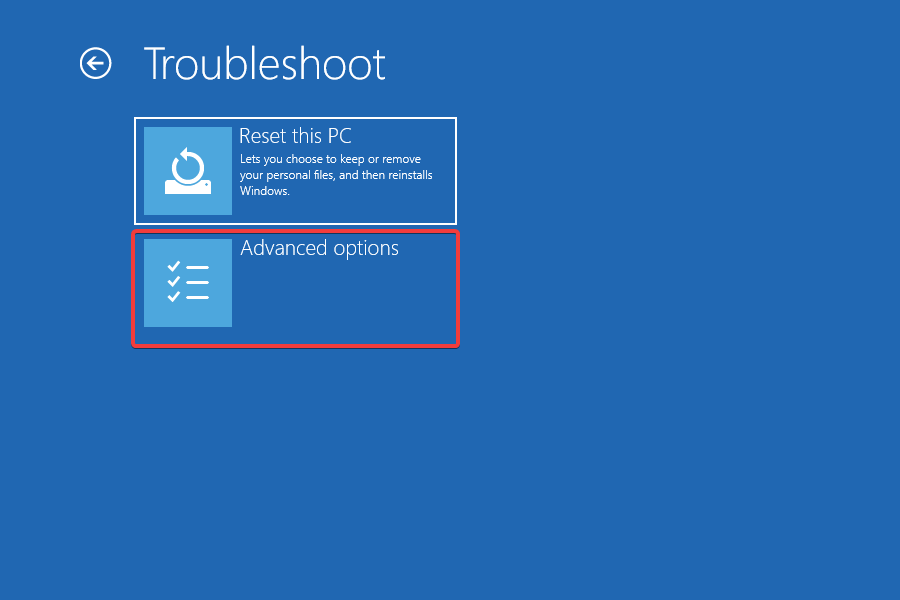
- Επιλέγω Ρυθμίσεις εκκίνησης από τις έξι επιλογές που αναφέρονται εδώ.
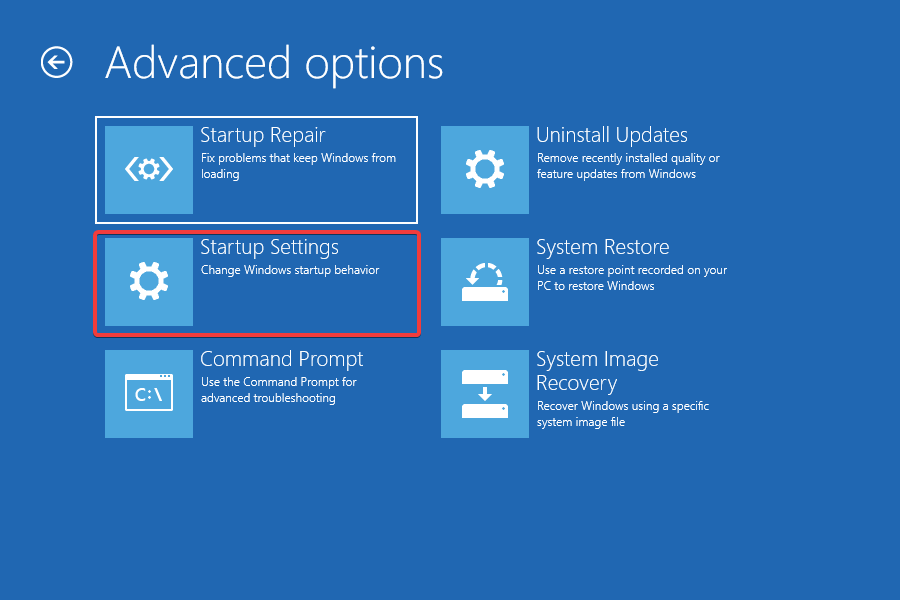
- Τώρα, κάντε κλικ στο Επανεκκίνηση κουμπί.
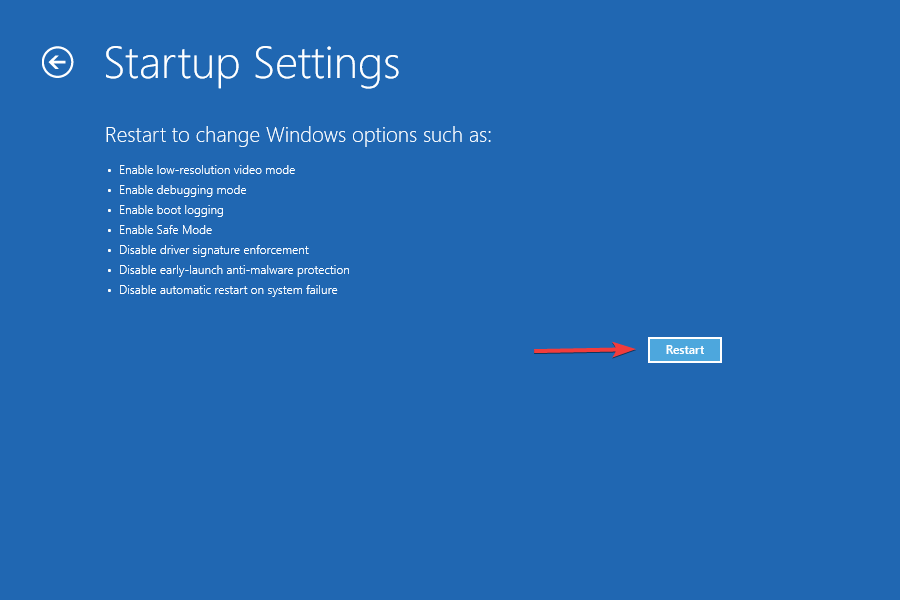
- Αν είστε ζητήθηκε να εισαγάγετε το κλειδί ανάκτησης BitLocker, μάθετε τι πρέπει να κάνετε. Με ενεργοποιημένη τη δυνατότητα, τα Windows ενδέχεται να σας ζητήσουν να δώσετε το κλειδί για να διασφαλίσετε ότι κανείς άλλος δεν έχει πρόσβαση στα δεδομένα.
- Τέλος, πατήστε το F7 ή 7 κλειδί για εκκίνηση των Windows με το Επιβολή υπογραφής οδηγού δυνατότητα απενεργοποιημένη.
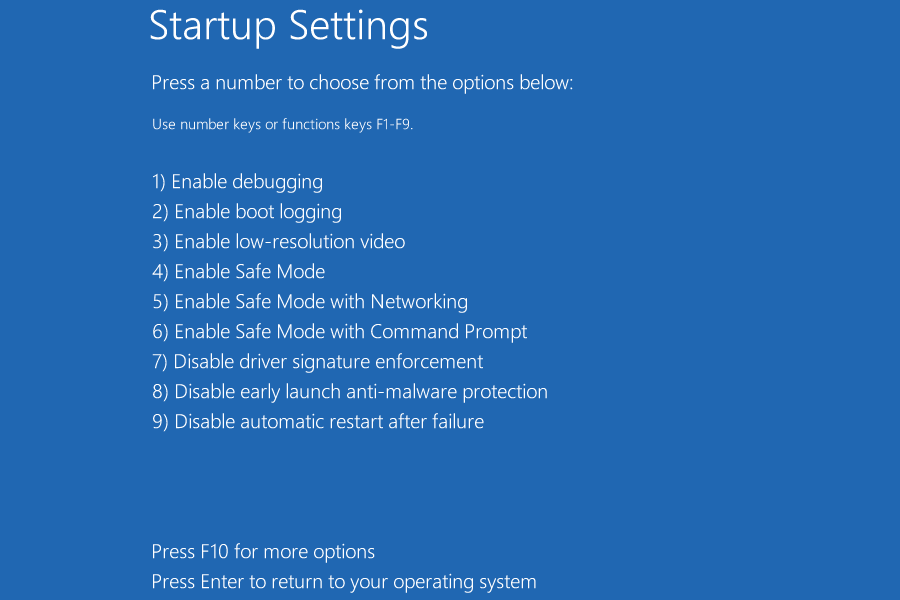
Μόλις γίνει επανεκκίνηση του συστήματος, η δυνατότητα επιβολής υπογραφής προγράμματος οδήγησης θα απενεργοποιηθεί πλέον στα Windows 11 και μπορείτε να εγκαταστήσετε το επιθυμητό μη υπογεγραμμένο πρόγραμμα οδήγησης στον υπολογιστή σας. Για να ενεργοποιήσετε ξανά τη δυνατότητα, απλώς επανεκκινήστε τον υπολογιστή.
- Δείτε πώς μπορείτε να διορθώσετε προβλήματα με τον εκτυπωτή δικτύου των Windows 11
- Λήψη σφάλματος σύνδεσης wmic στο απομακρυσμένο αντικείμενο; Δείτε τι μπορείτε να κάνετε [Διόρθωση]
- Πώς να εμφανίσετε περισσότερες επιλογές στο μενού περιβάλλοντος Εξερεύνηση αρχείων των Windows 11
- 5+ καλύτεροι δωρεάν δρομείς για χρήση στα Windows 11
- Η κάρτα SD δεν αναγνωρίζεται στα Windows 11; Εδώ είναι τι μπορείτε να κάνετε
2. Χρήση του Επεξεργαστή Πολιτικής Τοπικής Ομάδας
- Τύπος Windows + R να εκτοξεύσει το Τρέξιμο εντολή, εισάγετε gpedit.msc στο πεδίο κειμένου και κάντε κλικ στο Εντάξει ή χτυπήστε Εισαγω να εκτοξεύσει το Επεξεργαστής πολιτικής τοπικής ομάδας.
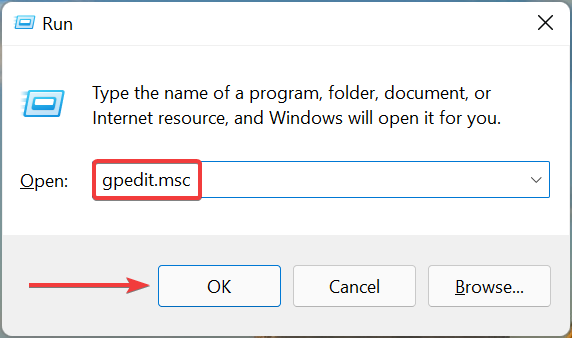
- Κάντε διπλό κλικ Πρότυπα διαχείρισης κάτω από Διαμόρφωση χρήστη στο παράθυρο πλοήγησης στα αριστερά και, στη συνέχεια, κάντε κλικ στο Σύστημα.
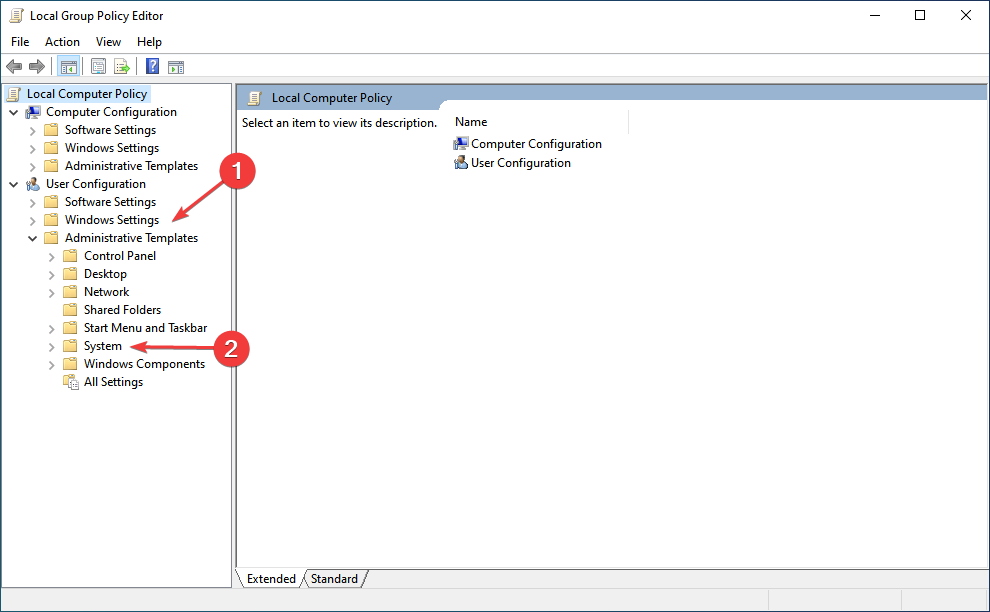
- Κάντε διπλό κλικ Εγκατάσταση προγράμματος οδήγησης στα δεξιά.
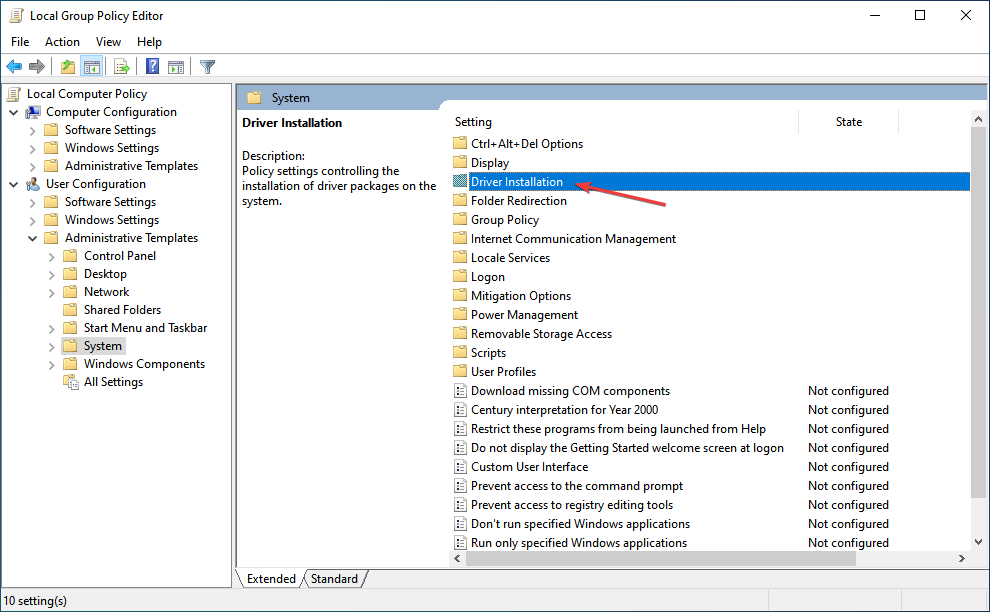
- Στη συνέχεια, κάντε διπλό κλικ Υπογραφή κώδικα για πακέτα προγραμμάτων οδήγησης.
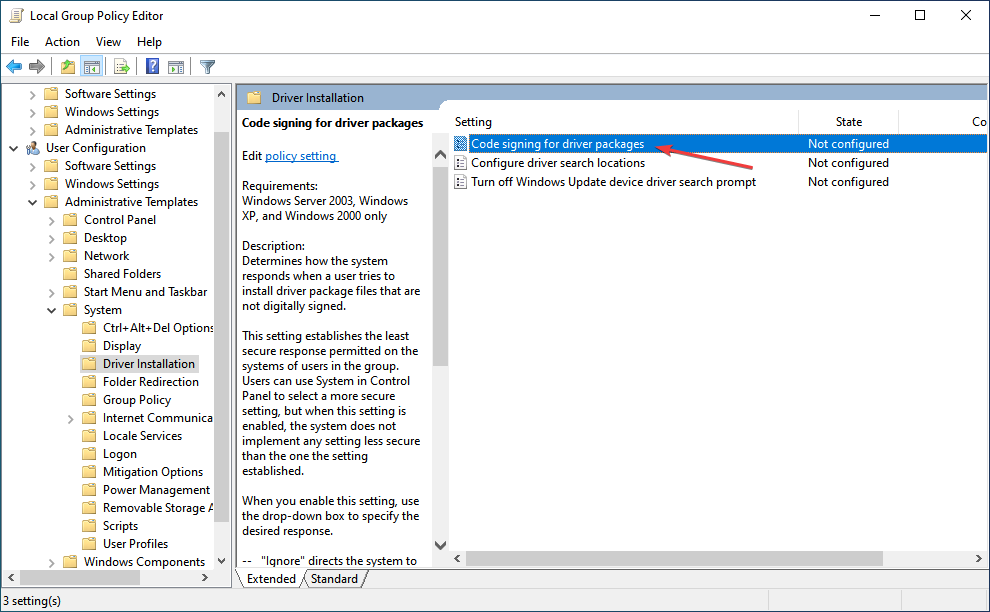
- Επίλεξε το Ενεργοποιήθηκε επιλογή.
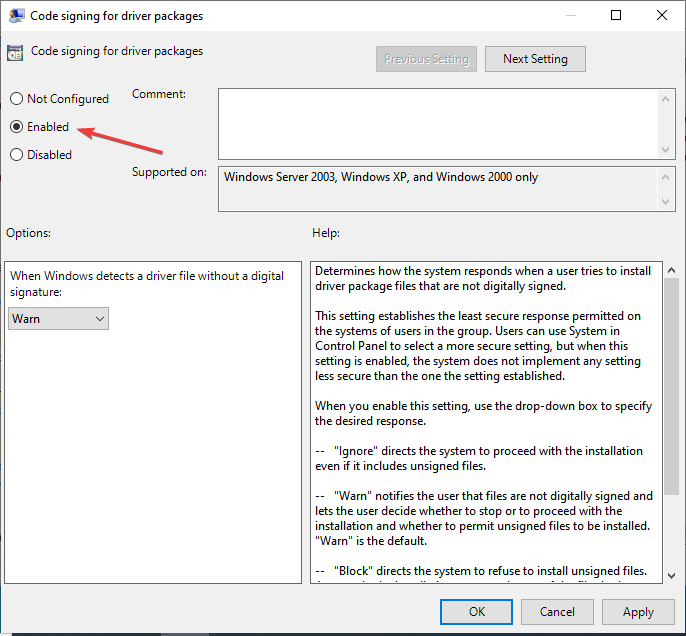
- Κάνε κλικ στο Όταν τα Windows εντοπίζουν ένα αρχείο προγράμματος οδήγησης χωρίς ψηφιακή υπογραφή αναπτυσσόμενο μενού, επιλέξτε Αγνοώκαι μετά κάντε κλικ στο Εντάξει στο κάτω μέρος για να αποθηκεύσετε τις αλλαγές.
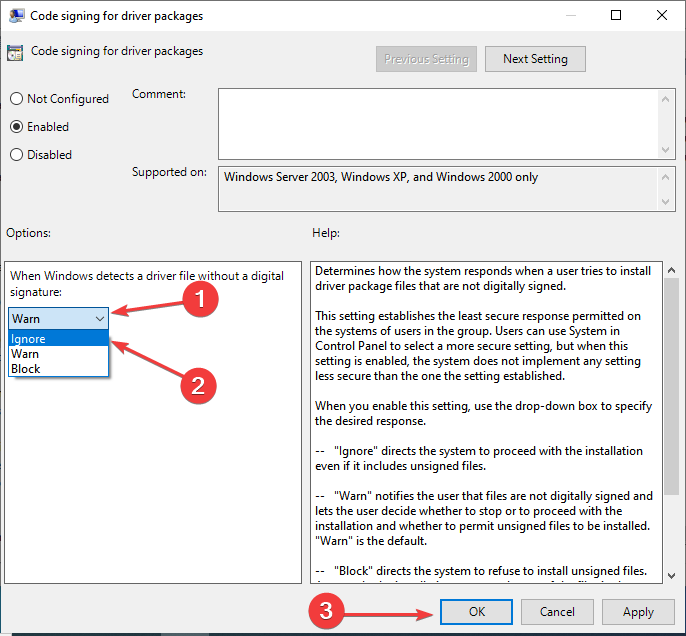
Αυτή η μέθοδος απενεργοποίησης της επαλήθευσης υπογραφής προγράμματος οδήγησης στα Windows 11 θα λειτουργήσει μόνο για όσους εκτελούν την έκδοση Pro. Αυτό συμβαίνει επειδή ο Επεξεργαστής πολιτικής τοπικής ομάδας δεν είναι διαθέσιμος στην αρχική έκδοση.
Πρέπει να απενεργοποιήσω τη δυνατότητα επιβολής υπογραφής προγράμματος οδήγησης στα Windows 11;
Αυτό είναι το πραγματικό ερώτημα εδώ. Αν και μπορεί να θέλετε να εγκαταστήσετε ένα πρόγραμμα οδήγησης που έχει καλύτερη απόδοση, δεν είναι πάντα ασφαλές. Έτσι, εάν τα τρέχοντα λειτουργούν μια χαρά, δεν χρειάζεται να πειραματιστείτε με νέα.
Συμβουλή ειδικού: Ορισμένα ζητήματα υπολογιστών είναι δύσκολο να αντιμετωπιστούν, ειδικά όταν πρόκειται για κατεστραμμένα αποθετήρια ή για αρχεία Windows που λείπουν. Εάν αντιμετωπίζετε προβλήματα με την επιδιόρθωση ενός σφάλματος, το σύστημά σας μπορεί να είναι μερικώς κατεστραμμένο. Συνιστούμε να εγκαταστήσετε το Restoro, ένα εργαλείο που θα σαρώσει το μηχάνημά σας και θα εντοπίσει ποιο είναι το σφάλμα.
Κάντε κλικ ΕΔΩ για λήψη και έναρξη επισκευής.
Η λειτουργία Driver Signature Enforcement υπάρχει για κάποιο λόγο και όταν την απενεργοποιείτε, αναιρεί τον σκοπό. Η Microsoft υπογράφει τα προγράμματα οδήγησης αφού ελεγχθούν διεξοδικά, επαληθευτεί η αυθεντικότητα και η αξιοπιστία τους, και αυτά είναι αυτά που πρέπει να εγκατασταθούν.
Αλλά αν θέλετε πραγματικά να κάνετε λήψη ενός προγράμματος οδήγησης χωρίς υπογραφή, φροντίστε να κάνετε διεξοδική έρευνα, τόσο για την πηγή όσο και για το ίδιο το πρόγραμμα οδήγησης. Και μόλις ικανοποιηθείτε, μπορείτε να απενεργοποιήσετε τη δυνατότητα και να εγκαταστήσετε το πρόγραμμα οδήγησης.
Στις περισσότερες περιπτώσεις, η ενημέρωση του προγράμματος οδήγησης θα συμβάλει στην ενίσχυση της απόδοσης της συσκευής, σε περίπτωση που απενεργοποιείτε τη δυνατότητα για αυτό.
Και, για αυτό, μπορείτε να χρησιμοποιήσετε DriverFix, ένα αποκλειστικό εργαλείο που θα εγκαταστήσει αυτόματα τις πιο πρόσφατες ενημερώσεις για τα προγράμματα οδήγησης στο σύστημά σας και θα τις διατηρεί όλες ενημερωμένες.
Αυτοί είναι και οι δύο τρόποι με τους οποίους μπορείτε να απενεργοποιήσετε το Driver Signature Enforcement στα Windows 11. Θα μπορούσαμε νωρίτερα να εκτελέσουμε μια δέσμη εντολών στις προηγούμενες επαναλήψεις για το ίδιο, αλλά με την Ασφαλή εκκίνηση να είναι υποχρεωτική στα Windows 11, αυτές δεν θα λειτουργούσαν πλέον.
Επίσης, μάθετε Πώς να ενημερώσετε εύκολα τα προγράμματα οδήγησης στα Windows 11και μείνετε μακριά από τα περισσότερα σφάλματα που σχετίζονται με τον οδηγό.
Μη διστάσετε να μας πείτε ποια μέθοδο επιλέξατε και το πρόγραμμα οδήγησης που προσπαθείτε να εγκαταστήσετε, στην παρακάτω ενότητα σχολίων.
 Έχετε ακόμα προβλήματα;Διορθώστε τα με αυτό το εργαλείο:
Έχετε ακόμα προβλήματα;Διορθώστε τα με αυτό το εργαλείο:
- Κατεβάστε αυτό το εργαλείο επισκευής υπολογιστή Αξιολογήθηκε Εξαιρετική στο TrustPilot.com (η λήψη ξεκινά από αυτή τη σελίδα).
- Κάντε κλικ Εναρξη σάρωσης για να βρείτε ζητήματα των Windows που θα μπορούσαν να προκαλούν προβλήματα στον υπολογιστή.
- Κάντε κλικ Φτιάξ'τα όλα για να διορθώσετε προβλήματα με τις κατοχυρωμένες τεχνολογίες (Αποκλειστική Έκπτωση για τους αναγνώστες μας).
Το Restoro έχει ληφθεί από 0 αναγνώστες αυτόν τον μήνα.


